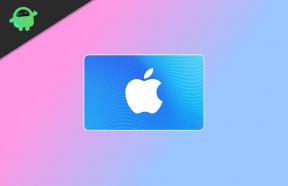Popravak povezivanja WiFi i Bluetooth veze Realme Narzo 50A
Miscelanea / / October 09, 2021
Gledali ste film na svom Realme Narzo 50A na WiFi -u i odjednom je mreža pala? Ili ste povezali bežične slušalice s telefonom putem Bluetootha i veza je prekinuta ili svejedno niste mogli povezati telefon s Bluetoothom. Što radiš? Pa, to se može kategorizirati kao problemi s WiFi i Bluetooth vezom. Postoji mnogo problema s povezivanjem i grešaka s kojima se možete suočiti s ove dvije mogućnosti povezivanja. Ispostavilo se da postoji i mnoštvo metoda za rješavanje problema kako bi ih se popravilo. Evo više o tome.
Ispostavilo se da i WiFi i Bluetooth na Realme Narzo 50A mogu imati problema nastalih zbog iste greške ili greške. Ovaj post služi rješavanju problema povezanih s Bluetoothom i WiFi -om, a ovdje su sve metode rješavanja problema koje možete koristiti za rješavanje različitih problema s WiFi -jem i Bluetooth -om. To osigurava da imate dovoljno načina za rješavanje ‘n’ broja problema s kojima bi se mogli suočiti korisnici Narzo 50A.

Sadržaj stranice
-
Kako riješiti probleme povezivanja WiFi i Bluetooth veze Realme Narzo 50A?
- #1: Uključite/isključite WiFi/Bluetooth
- #2: Način rada u zrakoplovu
-
#3: Prekini vezu i ponovno se poveži
- Za WiFi
- Za Bluetooth
- #4: Ponovo pokrenite telefon
- #5: Ponovo pokrenite usmjerivač
-
#6: Provjerite jeste li u dometu
- Za WiFi
- Za Bluetooth
- #7: Provjerite ima li povremenih problema
- #8: Provjerite imate li kompatibilne uređaje
- #9: Provjerite smeta li aplikacija treće strane
- #10: Očisti predmemoriju
- #11: Ažurirajte sve aplikacije
- #12: Ažurirajte Android softver
- #13: Izvršite vraćanje tvornice
- #14: Autorizacija nije uspjela (WiFi)
- #15: Prijavite problem u servisni centar
Kako riješiti probleme povezivanja WiFi i Bluetooth veze Realme Narzo 50A?
#1: Uključite/isključite WiFi/Bluetooth
- Nije li to prva stvar koju biste učinili u slučaju da WiFi ili Bluetooth ne rade? Pa, ideja koja stoji iza ove metode je da imate tonu tekućih procesa na svom Realme Narzo 50A. Kada ste pokušali koristiti WiFi/Bluetooth, pokretanje je naišlo na grešku koja bi mogla biti mala. U svakom slučaju, budući da imate problema s povezivanjem na WiFi mrežu ili Bluetooth uređaj, morate upotrijebiti ovu jednostavnu metodu rješavanja problema s dolje navedenim uputama.
- Povucite okno obavijesti prema dolje tako što ćete dvaput pokretom prijeći prstom prema dolje na početnom zaslonu.
- Dodirnite WiFi/Bluetooth da ga prebacite NA. Budući da ste uopće započeli s ovim značajkama, dodirnite ga da biste ga uključili ISKLJUČENO.
- Dodirnite brzu pločicu nekoliko puta prije nego što je postavite na položaj ON i provjerite radi li.
- Ova metoda pokreće spomenutu značajku povezivanja, tj. Bluetooth ili WiFi (u ovom vodiču), a toj biste značajci trebali pristupiti odmah. Ako ne, provjerite metoda #2.
#2: Način rada u zrakoplovu
Zračni način rada ima ovlaštenje u rješavanju mnogih problema povezanih s mrežom, a WiFi i Bluetooth nisu iznimke. Ako imate problema, bilo da se ne mogu povezati, upariti ili drugi, jednostavno možete pozvati način rada u zrakoplovu za koji sam naveo donje upute.
- Prvo povucite ploču s obavijestima sada i pristupite brzim pločicama. To možete učiniti tako da dvaput napravite pokret prevlačenjem prema dolje.
- Pronađite Zrakoplovni način ikonu (koja se naziva i način letenja) i dodirnite je da biste je omogućili.
- Sada kada su sve mobilne i druge mreže prekinute, pričekajte nekoliko sekundi i ponovno je dodirnite da biste je onemogućili.
- Ponovite to nekoliko puta i pokušajte rade li Wi-Fi ili Bluetooth ispravno ili ne.
#3: Prekini vezu i ponovno se poveži
Za WiFi
Pokušali ste se spojiti na navedeni WiFi, ali uopće se nije spojio. To bi se moglo dogoditi i spremljenim i novim mrežama. Ako se to dogodi, možete upotrijebiti metodu isključivanja i ponovnog povezivanja. Evo kako to možete učiniti.
- Prvo idite na brze postavke pločica na ploči s obavijestima i dugo pritisnite na WiFi postavke. Također možete ići putem Postavke >> WiFi.
- Pronađite WiFi mrežu s kojom se želite povezati i dugo pritisnite ili dodirnite ikonu zupčanika uz SSID.
- Dodirnite "Zaboraviti".
- Pričekajte nekoliko minuta i ponovno se povežite s navedenom mrežom unosom ispravne lozinke, ako postoji.
Za Bluetooth
Proces je manje -više isti i s Bluetoothom. Morate zaboraviti Bluetooth uređaj s kojim ste se pokušali povezati i ponovno se povezati.
- Dugo pritisnite na Bluetooth ikonu na ploči s obavijestima.
- Pronađite Bluetooth uređaj koji ste pokušavali priključiti i dugo pritisnite ili pritisnite tipku "Zupčanik" ili 'zupčanik' ikonu naspram uređaja.
- Pogoditi 'Zaboraviti’I to je učinjeno.
- Pričekajte nekoliko sekundi prije nego što se pokušate ponovno povezati s dotičnim Bluetooth uređajem.
#4: Ponovo pokrenite telefon
Ispostavilo se da ova metoda radi na bilo kojoj značajci povezivanja ili na drugi način, ali trebala bi biti povezana s mrežom ili softverom jer hardverski problemi zahtijevaju pomoć stručnjaka. Sasvim je moguće da ste se prilikom povezivanja na WiFi mrežu ili Bluetooth uređaje poput slušalica ili vašeg u sustavu zabave u automobilu, uređaj je shvatio neki propust koji vas sprječava u uspostavljanju veze između njih dvoje čvorova. Najbrži vodič za rješavanje problema koji možete primijeniti je isključivanje uređaja i njegovo ponovno UKLJUČIVANJE.
Ovaj proces traje samo minutu, ali djeluje na mnogo načina jer ubija sve aplikacije u prednjem planu i pozadini, briše predmemoriju i resurse koji su već dodijeljeni itd.
#5: Ponovo pokrenite usmjerivač
Baš kao što bi vaš pametni telefon mogao presresti greške i pogreške i zahtijevati ponovno pokretanje, i router to zahtijeva u slučaju da se suočite s poteškoćama pri povezivanju na WiFi mrežu. Jednostavno isključite usmjerivač, pričekajte nekoliko sekundi i ponovno pokrenite usmjerivač i gotovi ste.
#6: Provjerite jeste li u dometu
Za WiFi
Ovaj dio je samo za WiFi. Nema sumnje da vaš usmjerivač ima određeni raspon i nema šanse da očekujete da će pokriti veći raspon od onoga što bi mogao pokriti. Osim toga, ako između vas i usmjerivača postoje zidovi, nema sumnje da će vaš telefon ili bilo koji drugi uređaj koji pristupa WiFi -u patiti zbog manje jačinu mreže ako ne dodate pojačalo ili stvorite mrežnu mrežu koja će opskrbiti sve prostorije u vašoj kući bez gubitka snage.
Oglasi
Morate provjeriti jeste li u dometu. Postoji mnogo aplikacija koje će vam pomoći pronaći slatkiše gdje je WiFi jak, a gdje nije. Upamtite, zid može prepoloviti snagu mreže gotovo za polovicu, pa razmislite o zidovima. Također, ne mora biti samo zid jer se svaka prepreka između dva čvora računa.
Za Bluetooth
Osim ako se nalazite u prikladnom laboratorijskom okruženju, Bluetooth na vašem uređaju ima praktičan domet od nekoliko desetaka stopa. Baš kao i WiFi, Bluetooth radi na radio frekvenciji spektra i osjetljiv je na prepreke. Provjerite jeste li u dometu s Bluetooth uređajem ili ne. Možda ste izašli iz dometa ili stojite gotovo na obodu što bi moglo dovesti do povezivanja i prekidanja Bluetooth veze.
Da biste provjerili je li vaš uređaj ili uređaj primatelj kriv, jednostavno upotrijebite zasebni telefon da biste provjerili povezuje li se normalno ili ne. Ako se ponaša baš poput vašeg uređaja, ili ste gotovo izvan dometa ili je uređaj primatelj kriv. S druge strane, ako se drugi telefon poveže bez greške, vaš primarni telefon je ovdje krivac. Možete slijediti druge ovdje navedene metode, ali ako ne dobijete rješenje, morat ćete se povući na dno ovog posta da biste dobili trajno rješenje.
Oglasi
#7: Provjerite ima li povremenih problema
Ovo je uobičajen problem s WiFi -om u kojem ćete se moći povezati s WiFi -om, ali nema pristupa internetu. Ako se to dogodi, nazovite svog davatelja internetskih usluga i provjerite je li zbog bilo kojeg razloga internet poremećen. Obično bi vas vaš ISP trebao obavijestiti o radovima na održavanju ili popravcima u vašoj regiji koji mogu utjecati na vaš pristup internetu ali uobičajeno je da biste se često morali obratiti njima da vidite postoji li povremeni problem ili ne.
U slučaju da operater kaže ne, to znači da je vaš problem. Možete zatražiti od operatora da osvježi vezu u nadi da će to riješiti problem, ako ne, evo što možete učiniti.
Prvo, ponovite metodu rješavanja problema #5 pod nazivom "Ponovo pokrenite usmjerivač”. Ako ovo ne uspije, možete otići na metodu #4 nazvanu ""Ponovo pokrenite telefon”. Ovdje možete kliknuti na citirane naslove da biste prešli na navedenu metodu ili pročitati cijeli post kako želite.
#8: Provjerite imate li kompatibilne uređaje
To se odnosi na značajke WiFi i Bluetooth povezivanja na vašem Realme Narzo 50A. Što se tiče WiFI-a, vaš telefon već podržava dvopojasni WiFi ac, a pod pretpostavkom da usmjerivač na koji se povezujete podržava, morate se moći registrirati na mrežu. Međutim, ako postoji problem s kompatibilnošću, morat ćete provjeriti oba čvora kako biste provjerili koji od njih nije kompatibilan.
Na Bluetoothu Narzo 50A podržava Bluetooth v5.0, a ovisno o kompatibilnosti s prethodnom verzijom, trebao bi se moći povezati s većinom Bluetooth uređaja s v5.0 ili manje od v5.0, ali možda neće pokriti. Provjerite je li problem Bluetooth povezivanja s kojim se suočavate uzrokovan nekompatibilnošću. Odbacite ako se problem pojavi iz vedra neba.
#9: Provjerite smeta li aplikacija treće strane
Možete preuzeti sve aplikacije iz Trgovine Google Play, kao i bočno učitavanje s n broja web stranica na internetu. Ispostavilo se da postoji mogućnost da aplikacija treće strane ometa, sprječavajući WiFi ili Bluetooth da rade ispravno. Idite silaznim redoslijedom instalacije kako biste mogli pratiti kada je problem počeo. Deinstalirajte aplikacije koje vam ne trebaju ili ste skeptični i provjerite rade li WiFi i/ili Bluetooth ispravno ili ne.
#10: Očisti predmemoriju
Predmemorija igra vitalnu ulogu na Android pametnom telefonu jer ubrzava procese. Međutim, s vremenom se nakuplja i može predstavljati problem. Ključno je da ga se riješite. Ovdje možete očistiti predmemoriju po aplikacijama sa svog uređaja. Također, očistite predmemoriju za Bluetooth i WiFi aplikacije na telefonu unutar Postavke >> Aplikacije >> Sistemske aplikacije.
#11: Ažurirajte sve aplikacije
Baš kao što aplikacija treće strane može ometati, postoji mogućnost da zastarjela aplikacija može baciti i mogućnost povezivanja telefona s WiFi-om ili Bluetoothom. Ipak se preporučuje da se aplikacije uvijek ažuriraju bez obzira na sve. Aplikacije možete ažurirati jednu po jednu ili upotrijebiti "Ažuriraj sve" opciju unutar Trgovina Google Play >> Moje aplikacije i igre. To omogućuje sustavu da automatski traži ažuriranja i ako ih ima, ažurira ih.
#12: Ažurirajte Android softver
Trebali biste ažurirati softver za Android, tj. Android 11 (koji radi s Realme UI 2.0 na vrhu) kako biste se udaljili od bilo kakvih problema. Možete provjeriti Postavke >> O telefonu i provjerite jeste li primili neka ažuriranja ili ne. Ako da, odmah preuzmite i instalirajte ažuriranje. Ponovo pokrenite telefon tako da se sve promjene spremaju i uređaj počne raditi ispravno.
#13: Izvršite vraćanje tvornice
Osim ako ne možete riješiti problem s Wi -Fi i Bluetooth vezom s Realme Narzo 50A pomoću gore navedenih metoda rješavanja problema, morat ćete se vratiti na tvorničke postavke. Evo kako to možete učiniti putem aplikacije Postavke. Imajte na umu da je dostupna i opcija hard reset.
- Da biste pokrenuli tvornicu vraćanja, idite na Postavke aplikaciju na vašem Narzo 50A.
- Nastavite do "Sustav >> Napredno".
- Zatim dodirnite "Poništi opcije" s danog izbornika i odaberite "Obriši sve podatke (tvorničke postavke)".
- Uređaj će zatražiti od korisnika da dodirne "Resetiraj telefon" a zatim dodirnite "Izbriši sve".
- Uđi PIN ili uzorak kada se to od vas zatraži i to je učinjeno.
- Ponovo pokrenite Realme Narzo 50A i gotovo je. Provjerite je li problem s WiFi ili Bluetooth vezom riješen.
#14: Autorizacija nije uspjela (WiFi)
Ovo je problem samo s WiFi mrežom u kojem uređaj ne dopušta povezivanje s navedenom mrežom čak i ako je unesena lozinka točna. Da biste to popravili, možete upotrijebiti metoda #3 kako biste pokušali riješiti problem.
#15: Prijavite problem u servisni centar
Bio to uvijek dosadni problem s WiFi-om ili ako nešto nije u redu s Bluetooth vezom na vašem Narzu 50A koje niste uspjeli popraviti pomoću ovih metoda, morat ćete problem prijaviti servisu centar. Ovo biste učinili kada mislite da se radi o tvrdoglavom softverskom problemu koji nije nestao čak ni kad ste izvršili vraćanje na tvorničke postavke ili ako postoji hardverski problem s bilo kojom od komponenti.
U svakom slučaju, trenutno imate dvije mogućnosti. Ili popravite telefon ili problem riješite u ovlaštenom servisnom centru (što je skupo, ali zadržava jamstvo) ili možete ući u lokalni servisni centar (koji je mnogo jeftiniji, ali poništava jamstvo). Imajući to na umu, možete odlučiti kojim ćete putem krenuti.